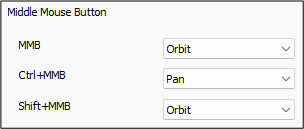Serials Inventor
Map Middle Mouse Button Trên Autodesk Inventor
Map Middle Mouse Button Trên Autodesk Inventor
Trong quá trình làm việc với Autodesk Inventor, việc điều hướng mô hình và bản vẽ là một phần quan trọng giúp người dùng có thể xem xét và chỉnh sửa thiết kế một cách hiệu quả. Mặc dù Inventor cung cấp nhiều công cụ điều hướng mạnh mẽ như phím F2 để Pan và phím F4 để Orbit, cũng như các lựa chọn khác như Navigation Menu, Steering Wheel, và View Cube, nhưng đôi khi người dùng từ các hệ thống 3D CAD khác hoặc sử dụng song song nhiều nền tảng CAD lại mong muốn một cách điều hướng nhất quán và quen thuộc hơn. Đặc biệt, việc ánh xạ Middle Mouse Button (MMB) và các tổ hợp phím như Ctrl + MMB hoặc Shift + MMB trở nên cực kỳ hữu ích.
1. Giới Thiệu Về Điều Hướng Trong Autodesk Inventor
Các Cách Điều Hướng Truyền Thống
Người dùng lâu năm của Autodesk Inventor thường quen thuộc với các phương pháp điều hướng sau:
- Phím F2 (Pan): Kéo để di chuyển mô hình theo mặt phẳng.
- Phím F4 (Orbit): Xoay mô hình xung quanh điểm trung tâm.
- Navigation Menu: Cung cấp các tùy chọn điều hướng cơ bản.
- Steering Wheel: Giao diện điều hướng trực quan, giống như bánh lái xe.
- View Cube: Hỗ trợ chuyển đổi nhanh giữa các góc nhìn khác nhau.
- Chuột: Sử dụng các nút và bánh xe cuộn để điều hướng.
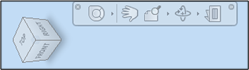
Thách Thức Cho Người Dùng Mới và Người Dùng Từ Hệ Thống Khác
Đối với những người dùng mới hoặc những người đã quen với các hệ thống 3D CAD khác, việc thích nghi với các phím tắt và công cụ điều hướng khác nhau có thể gây khó khăn. Đặc biệt, những người sử dụng nhiều nền tảng CAD song song mong muốn một cách điều hướng đồng nhất để tăng hiệu quả làm việc.
2. Tính Năng Mới: Ánh Xạ Middle Mouse Button (MMB) Trong Inventor 2022
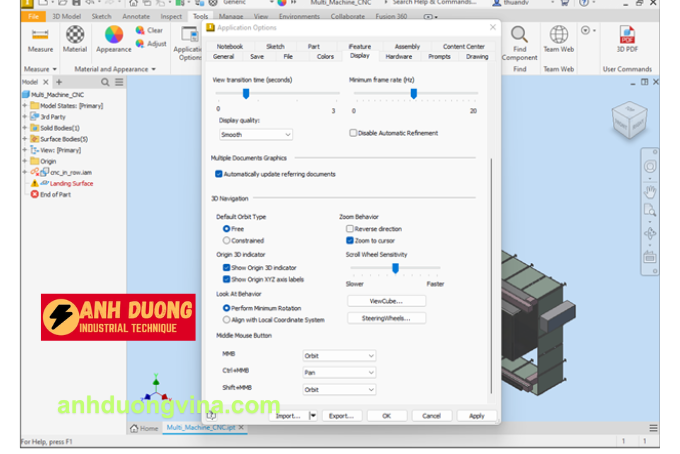
Giới Thiệu Tính Năng
Để giải quyết vấn đề này, Autodesk Inventor 2022 đã bổ sung một tính năng nhỏ nhưng vô cùng hữu ích: khả năng ánh xạ Middle Mouse Button (MMB) và các tổ hợp phím như Ctrl + MMB hoặc Shift + MMB thành các chức năng Pan, Zoom, hoặc Orbit. Điều này giúp người dùng từ các hệ thống 3D CAD khác dễ dàng thích nghi và điều hướng Inventor một cách tự nhiên hơn.
Lợi Ích Của Việc Ánh Xạ MMB
- Tùy Biến Linh Hoạt: Cho phép người dùng tùy chỉnh cách điều hướng phù hợp với thói quen làm việc của họ.
- Tăng Hiệu Suất Làm Việc: Giảm thời gian chuyển đổi giữa các công cụ điều hướng khác nhau, giúp làm việc mượt mà hơn.
- Đồng Nhất Với Các Nền Tảng Khác: Giúp người dùng dễ dàng chuyển đổi giữa các phần mềm CAD mà không cần thay đổi cách điều hướng.
3. Cách Thay Đổi Điều Hướng Middle Mouse Button (MMB)
Để thay đổi cài đặt điều hướng Middle Mouse Button trong Autodesk Inventor 2022, bạn có thể làm theo các bước sau:
Bước 1: Mở Application Options
- Mở Autodesk Inventor.
- Trên thanh ribbon, đi tới Tools (Tab).
- Chọn Options (Panel), sau đó nhấp vào Application Options (Button).
Bước 2: Điều Chỉnh Cài Đặt MMB
- Trong hộp thoại Application Options, chọn tab Display.
- Cuộn xuống dưới cùng để tìm Middle Mouse Button.
- Tại mục Middle Mouse Button, bạn sẽ thấy các tùy chọn sau:
- Pan: Di chuyển mô hình theo mặt phẳng.
- Zoom: Phóng to hoặc thu nhỏ mô hình.
- Orbit: Xoay mô hình xung quanh điểm trung tâm.
- Bạn có thể ánh xạ các chức năng này cho MMB, Ctrl + MMB, hoặc Shift + MMB tùy theo nhu cầu sử dụng của mình. Chỉ cần chọn tùy chọn mong muốn từ các menu thả xuống.

Bước 3: Lưu Lại Cài Đặt
- Sau khi đã chọn các tùy chọn ánh xạ phù hợp, nhấp vào OK để lưu lại các thay đổi.
- Thử nghiệm các cài đặt mới để đảm bảo chúng hoạt động theo ý muốn.
4. Cộng Đồng Và Phản Hồi
Tính năng ánh xạ MMB trong Autodesk Inventor 2022 đã được cộng đồng người dùng đón nhận tích cực. Một bài đăng trên Inventor Forum Ideas đã ghi nhận tính năng này và nhận được nhiều phản hồi tích cực từ các kỹ sư và nhà thiết kế. Autodesk cảm ơn sự tham gia và đóng góp ý tưởng của tất cả các bạn, khuyến khích mọi người tiếp tục chia sẻ những đề xuất để cải thiện phần mềm.
5. Lưu Ý Quan Trọng: Tránh Sử Dụng Phần Mềm Bị Cracked
Hiện nay, nhiều phiên bản Autodesk Inventor bị cracked đang trôi nổi trên mạng. Tuy nhiên, việc sử dụng phần mềm không bản quyền không chỉ vi phạm pháp luật mà còn mang lại nhiều nguy hiểm và bất lợi:
- Nguy cơ bảo mật: Phần mềm cracked có thể chứa mã độc gây hại cho hệ thống của bạn.
- Thiếu hỗ trợ kỹ thuật: Bạn sẽ không nhận được bất kỳ hỗ trợ nào từ Autodesk khi gặp sự cố.
- Giới hạn tính năng: Một số tính năng có thể không hoạt động đúng cách hoặc bị hạn chế.
- Mất dữ liệu: Rủi ro mất mát dữ liệu hoặc hỏng file khi sử dụng phần mềm không chính hãng.
Để đảm bảo an toàn và nhận được sự hỗ trợ kịp thời, hãy luôn sử dụng Autodesk Inventor chính hãng. Nếu bạn đang loay hoay tìm hiểu về Autodesk Inventor 2023, hãy liên hệ với chúng tôi để được tư vấn và mua phần mềm từ các nhà phân phối uy tín.
6. Kết Luận
Việc ánh xạ Middle Mouse Button (MMB) trong Autodesk Inventor 2022 là một bước tiến quan trọng giúp cải thiện trải nghiệm điều hướng cho người dùng, đặc biệt là những người đã quen với các hệ thống 3D CAD khác. Bằng cách tùy chỉnh các cài đặt điều hướng phù hợp, bạn có thể nâng cao hiệu suất làm việc và tạo ra những thiết kế chất lượng cao hơn.
Kỹ Thuật Công Nghiệp Ánh Dương luôn sẵn sàng hỗ trợ bạn trong việc áp dụng những tính năng tiên tiến này, giúp tối ưu hóa quy trình thiết kế và đạt được những sản phẩm chất lượng cao nhất. Nếu bạn cần tư vấn hoặc hỗ trợ về Autodesk Inventor, đừng ngần ngại liên hệ với chúng tôi để được phục vụ nhanh chóng và chuyên nghiệp.
Liên Hệ Ngay Để Biết Thêm Thông Tin:
- Website: anhduongvina.com
- Hotline: 097 436 8457
- Địa chỉ: 118-120-122 Đường TK8, Tiền Lân, Bà Điểm, Hóc Môn, TP.HCM.
7. Xem Thêm Bài Viết Liên Quan
Tips 5 Mẹo Nhanh Cho Thiết Kế Của Bạn Nổi Bật Trong Inventor
CÁCH TỐI ƯU HÓA HIỆU SUẤT CỦA PHẦN MỀM INVENTOR - Phần 2
—Map Middle Mouse Button Trên Autodesk Inventor—